Excel: so konvertieren sie die dauer in sekunden
Mit der folgenden Formel können Sie die Dauer in Excel in Sekunden umrechnen:
=VALUE( B2 *24*3600)
Diese spezielle Formel wandelt die Dauer von Zelle B2 in Sekunden um.
Wenn die Zeit beispielsweise 10:14:22 ist, wandelt die Formel sie in 36,862 um, sodass die Zeit durch 36,862 Sekunden dargestellt wird.
Das folgende Beispiel zeigt, wie diese Formel in der Praxis angewendet wird.
Beispiel: Konvertieren Sie die Zeit in Excel in Sekunden
Nehmen wir an, wir haben den folgenden Datensatz in Excel, der die Anzahl der Stunden, Minuten und Sekunden zeigt, die verschiedene Athleten benötigt haben, um einen Wettkampf zu absolvieren:
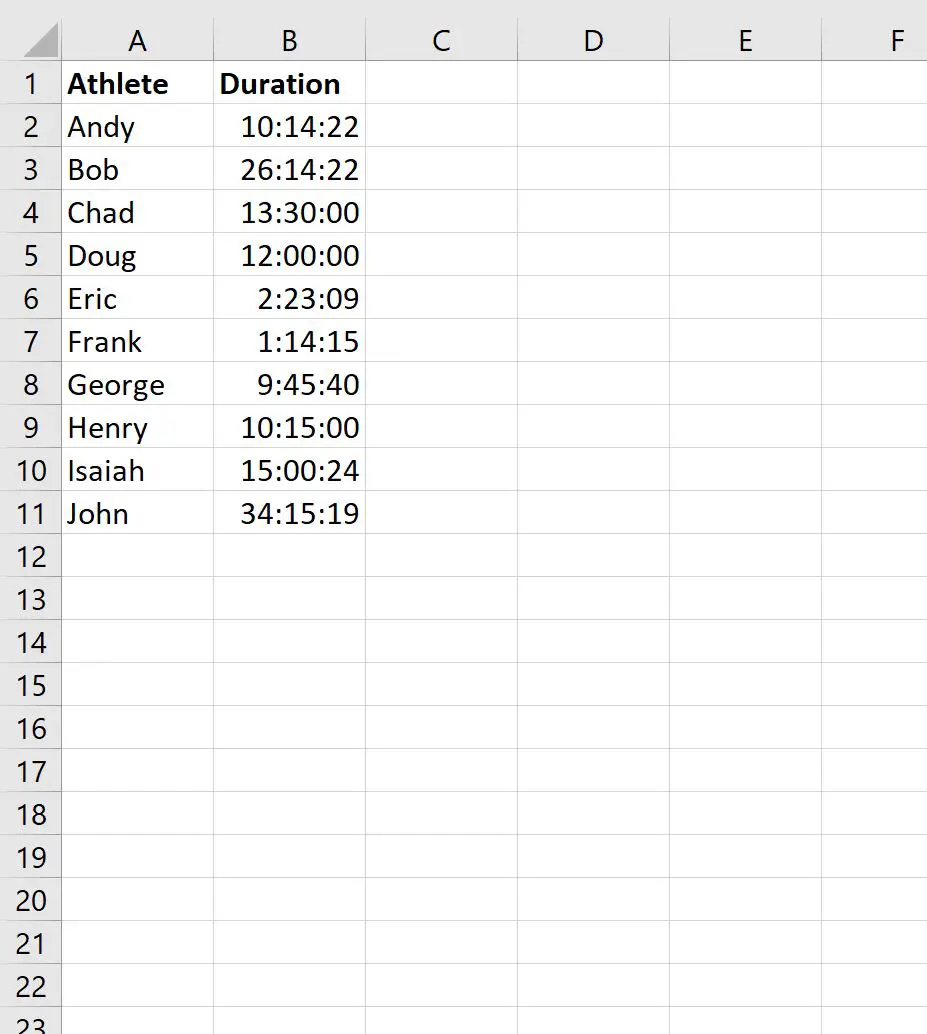
Wir können sicherstellen, dass die Werte in der Spalte „Dauer“ als Dauer formatiert sind, indem wir den Bereich B2:B11 markieren, dann auf die Dropdown-Liste „ Zahlenformat“ klicken und dann auf „Weitere Zahlenformate“ klicken:
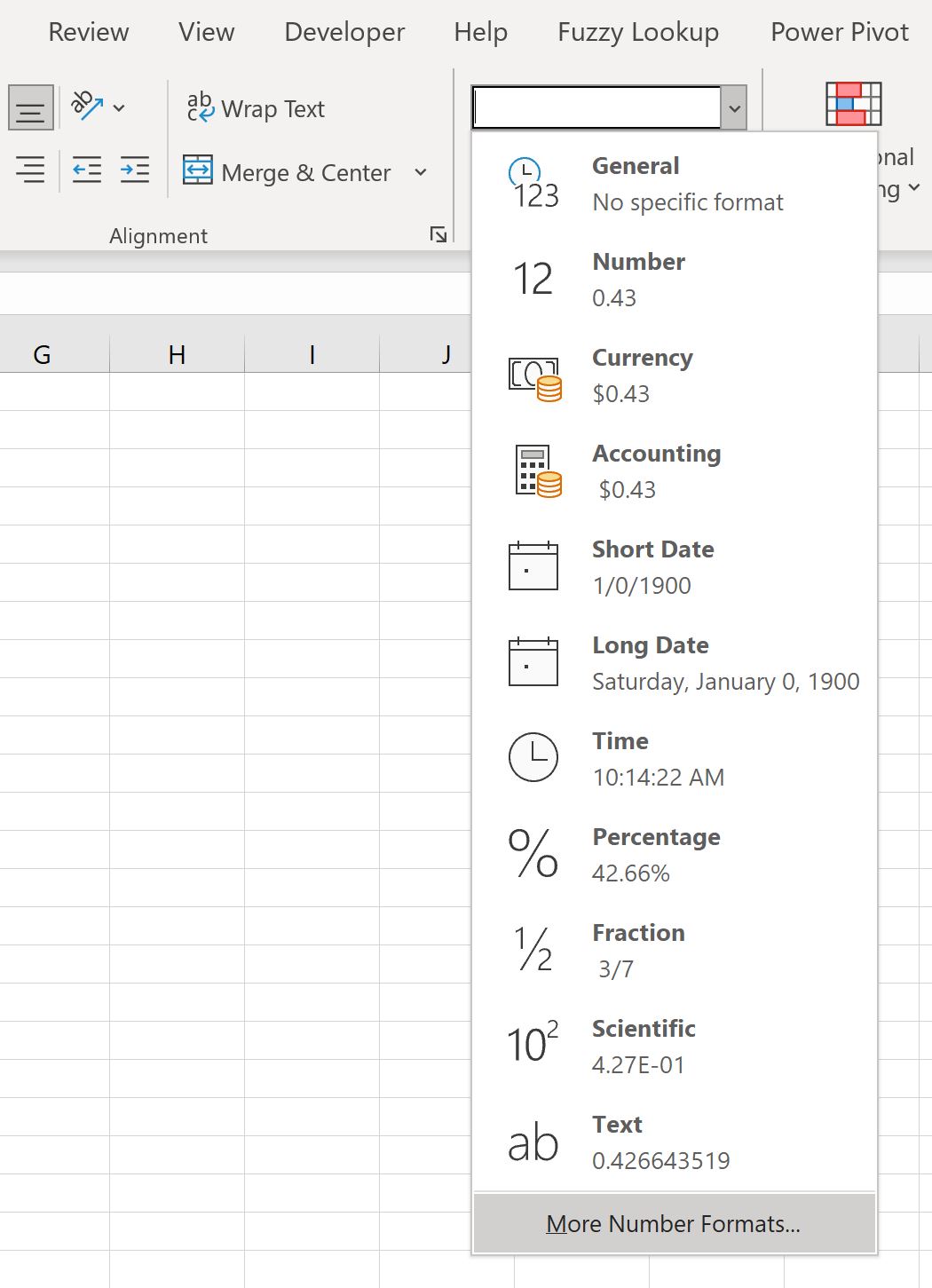
Wir können dann links auf die Kategorie „Benutzerdefiniert“ klicken, dann „h:mm:ss“ auswählen und dann auf „OK“ klicken:
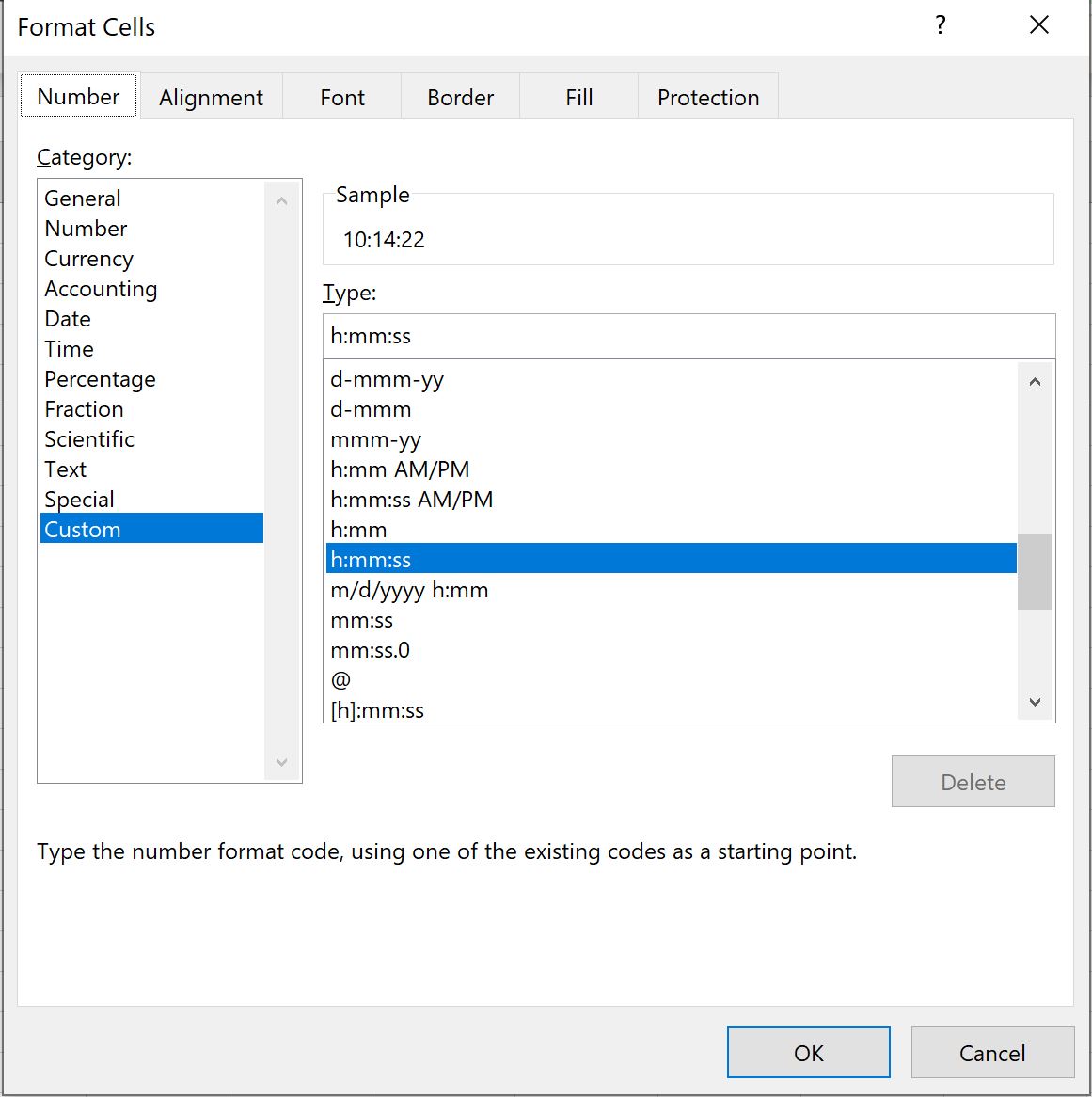
Dann können wir die folgende Formel verwenden, um die Dauer in Sekunden umzurechnen:
=VALUE( B2 *24*3600)
Wir geben diese Formel in Zelle C2 ein, klicken dann auf die Formel und ziehen sie in jede verbleibende Zelle in Spalte C:
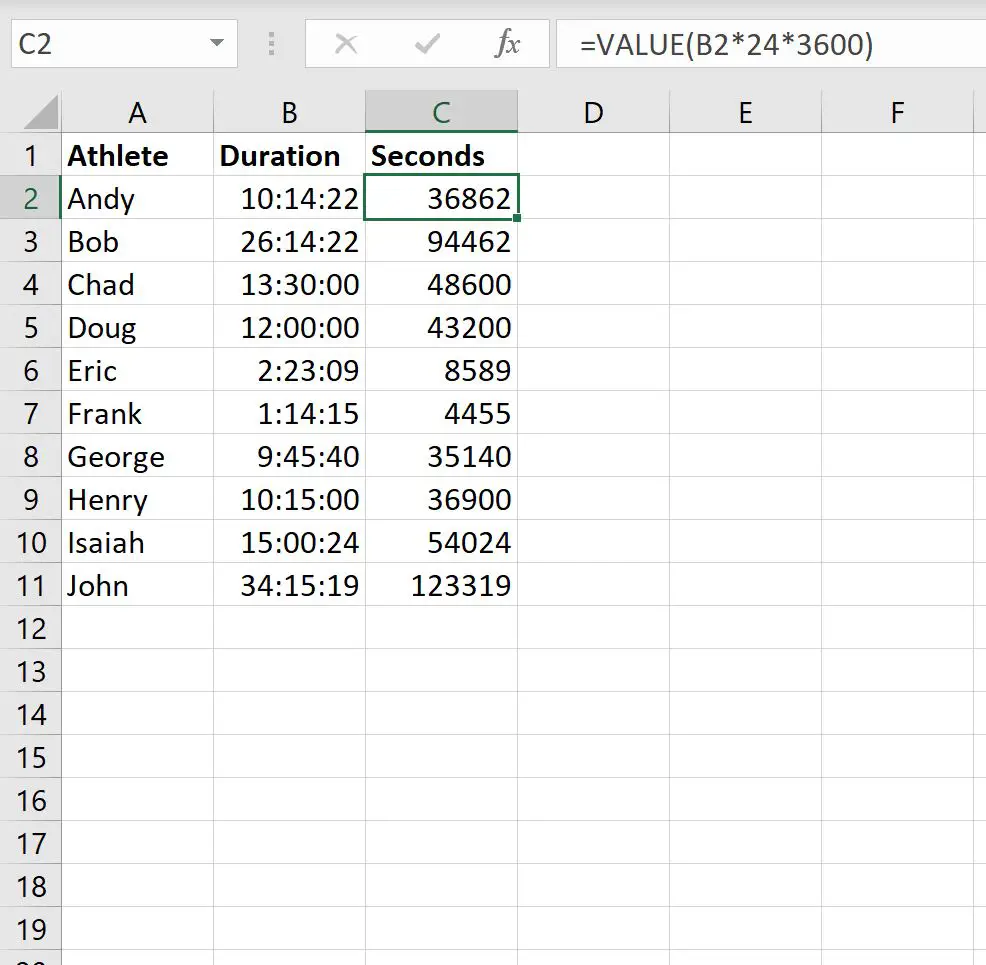
Die neue Spalte „Sekunden“ zeigt die Zeit in der Spalte „Dauer“ in Sekunden an.
Zum Beispiel:
- Eine Dauer von 10 Stunden, 14 Minuten und 22 Sekunden wird in 36.862 Sekunden umgerechnet.
- Eine Dauer von 26 Stunden, 14 Minuten und 22 Sekunden wird in 94.462 Sekunden umgerechnet.
- Eine Dauer von 13 Stunden, 30 Minuten und 0 Sekunden wird in 48.600 Sekunden umgerechnet.
Und so weiter.
Hinweis : In dieser Formel multiplizieren wir die Dauer mit 24 Stunden pro Tag und dann mit 3.600 Sekunden pro Stunde, um die Dauer in Sekunden umzuwandeln.
Zusätzliche Ressourcen
In den folgenden Tutorials wird erläutert, wie Sie andere gängige Vorgänge in Excel ausführen:
Excel: Berechnen Sie die Differenz zwischen zwei Zeiten in Stunden
Excel: Berechnen Sie die Differenz zwischen zwei Zeiten in Minuten
Excel: So berechnen Sie die Durchschnittszeit